1、數據庫下載
從官方網站可以找到兩種文件包,一種是exe安裝程序,另一種是zip壓縮包。
本人喜歡清爽的方式,所以下載的是ZIP壓縮包。最新的5.6.22大概350M,下載還需要oracle帳號,自己注冊一個好了。
2、數據庫安裝
解壓出下載的文件mysql-5.6.22-win32.zip(有x86和x64兩個版本)到任一目錄,防止出現未知問題,最好放在非系統盤的非中文目錄下,我的位置E:\mysql\mysql-5.6.24-win32。打開文件夾復制一份my-default.ini為my.ini的配置文件。
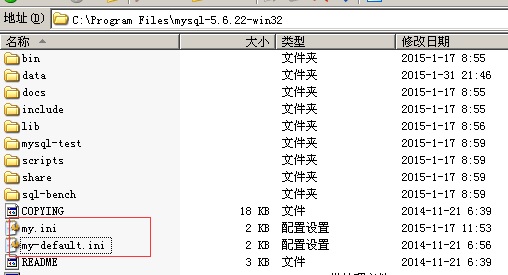
打開my.ini文件,相關配置修改如下
# For advice on how to change settings please see # http://dev.mysql.com/doc/refman/5.6/en/server-configuration-defaults.html # *** DO NOT EDIT THIS FILE. It's a template which will be copied to the # *** default location during install, and will be replaced if you # *** upgrade to a newer version of MySQL. <strong>[</strong>mysqld<strong>]</strong> # Remove leading # and set to the amount of RAM for the most important data # cache in MySQL. Start at 70% of total RAM for dedicated server, else 10%. innodb_buffer_pool_size = 128M # Remove leading # to turn on a very important data integrity option: logging # changes to the binary log between backups. # log_bin # These are commonly set, remove the # and set as required. #mysql根目錄 basedir ="E:\mysql\mysql-5.6.24-win32" #數據文件存放目錄 datadir ="E:\mysql\mysql-5.6.24-win32\data" # port = ..... 端口,默認3306 # server_id = ..... 服務實例的唯一標識 # Remove leading # to set options mainly useful for reporting servers. # The server defaults are faster for transactions and fast SELECTs. # Adjust sizes as needed, experiment to find the optimal values. # join_buffer_size = 128M # sort_buffer_size = 2M # read_rnd_buffer_size = 2M sql_mode=NO_ENGINE_SUBSTITUTION,STRICT_TRANS_TABLES #服務端的編碼方式 character-set-server=utf8 <strong>[</strong>client<strong>]</strong> #客戶端編碼方式,最好和服務端保存一致 loose-default-character-set = utf8 <strong>[</strong>WinMySQLadmin<strong>]</strong> Server = "E:\mysql\mysql-5.6.24-win32\bin\mysqld.exe"
上面設置為了保證服務正常運行,根據自己需要調整參數,修改後要重啟服務。
3、注冊Mysql服務
開始——運行——cmd(cmd要用管理員權限打開),然後cd到mysql安裝目錄的bin下面,我的目錄就是“E:\mysql\mysql-5.6.24-win32\bin”,然後執行mysqld -install,提示服務安裝成功!運行services.msc一看,確實有一個名為MySQL的服務了,啟動它。有時啟動失敗,根據情況調整參數即可。
到這兒mysql安裝就算完成了,其實還挺簡單的,但如果沒有操作過,整個過程估計要花不少時間,也是成長必須的過程。
4、登錄維護Mysql
安裝成功了,也啟動了,怎麼登錄啊?用戶名和密碼是什麼 ?
MySQL的默認用戶名是root,密碼為空。
怎麼登錄?還是開始——運行——cmd,cd到bin目錄下,然後執行“mysql -u root -p”,提示輸入密碼,由於第一次運行,密碼為空可以直接回車。

還是給數據庫設個密碼吧。輸入exit退出登錄。然後運行運行C:\Program Files\mysql-5.6.22-win32\bin\mysqladmin -uroot -p password <新密碼> ,將<新密碼>替換為你的自定義密碼,然後按回車。這時會提示輸入密碼,其實是指的原密碼,原密碼因為是空,所以這裡再回車即可完成設置。然後用上面的方法和新密碼登入mysql,即可正常工作。
運行"show variables like '%version%';" 查看數據庫相關信息
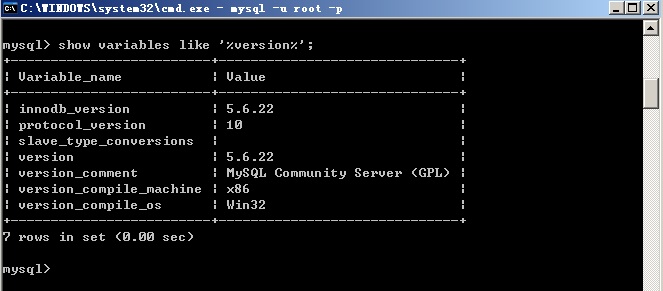
至此,整個數據庫的安裝完成。
雖然mysql客戶端能完成所有關於數據庫操作,但是黑黑的命令行界面還是讓很多人望而卻步,學習曲線直線上升,在此給大家推薦一個工具Navicate for mysql,個人感覺非常好用,各種操作一目了然,還有個SQLyog也不錯。
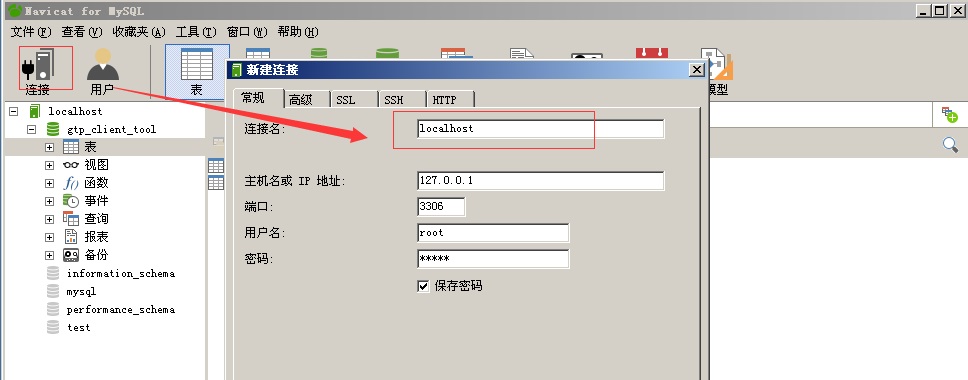
以上所述是小編給大家介紹的MySQL5.6.22 綠色版 安裝詳細教程,希望對大家有所幫助,如果大家有任何疑問請給我留言,小編會及時回復大家的。在此也非常感謝大家對幫客之家網站的支持!